Интернет нам је учинио живот лакшим него икад. Када користите Интернет у професионалне и личне сврхе морате имати инсталиране најбоље претраживаче на вашем систему. Гоогле Цхроме је један од најпожељнијих претраживача од стране корисника са бескрајним могућностима. Али када користите претраживач у својој канцеларији и насумични звук почне да се репродукује, може да вас осрамоти пред вашим колегама. И тај интензиван одсјај људи око вас такође може учинити да се осећате непријатно.
Али, срећом, постоји опција да се превазиђе могућност таквих ситуација. У чланку испод ћете научити како да искључите картицу у Цхроме-у на иПхоне-у или Мац-у.
Како искључити картице у Цхроме-у
Да бисте искључили картице у Цхроме-у, примените следеће кораке
Корак 1: Пронађите икону Цхроме-а на екрану радне површине и двапут кликните на њу да бисте покренули прегледач.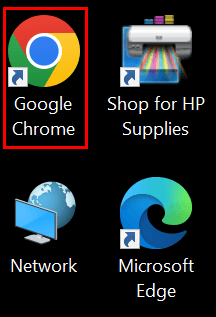
Корак 2: У траку за адресу унесите назив веб локације и отворите веб страницу коју желите да искључите.
Корак 3: Кликните десним тастером миша на насловну траку веб странице и притисните Муте Сите опција.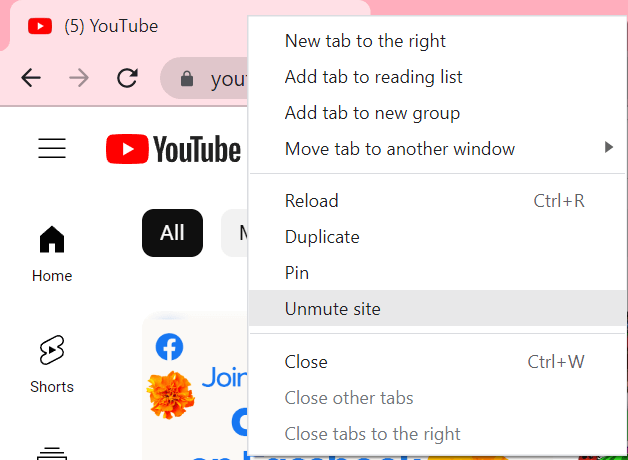
Ова функција искључивања ће се применити на целу веб локацију, а не само на тренутну картицу. Стога, да бисте укључили звук на веб локацији, отворите веб локацију. Кликните десним тастером миша на траку за адресу и изаберите опцију Укључи звук сајта.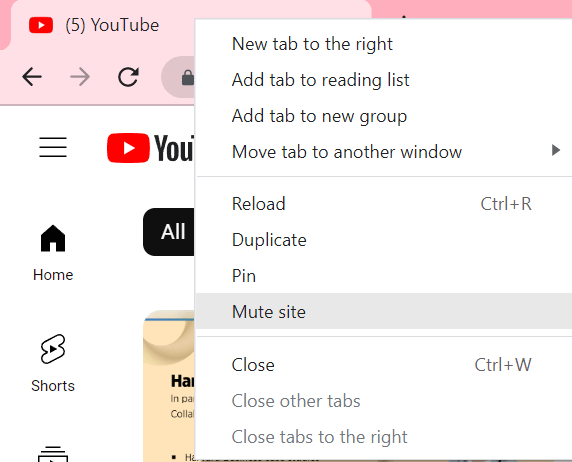
Такође прочитајте: Како очистити кеш у Цхроме, Фирефок, Сафари и ИЕ претраживачима
Како искључити картицу у Цхроме-у на иПхоне-у?
Да бисте искључили звук картица у Цхроме-у на свом иПхоне-у, покрените Цхроме прегледач на свом уређају и отворите сајт за који желите да блокирате звук. Сада примените следеће кораке
Корак 1: На сајту пронађите опцију менија у горњем десном углу.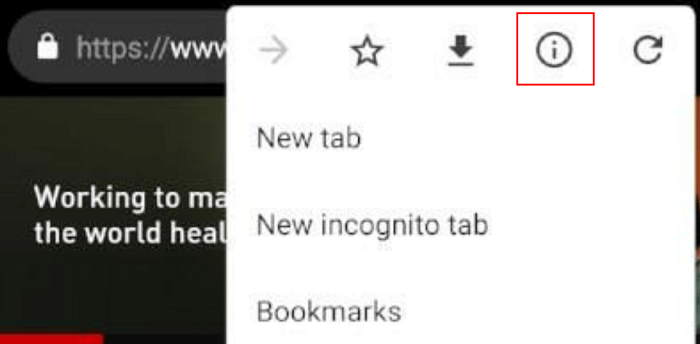
Корак 2: Кликните на икону информација приказану као ја у кругу.
Корак 3: У одзивнику који се отворио кликните на Подешавања сајта.
4. корак: У одељку за дозволе кликните на Звук. Притисните опцију Блокирај у искачућем прозору који се појави.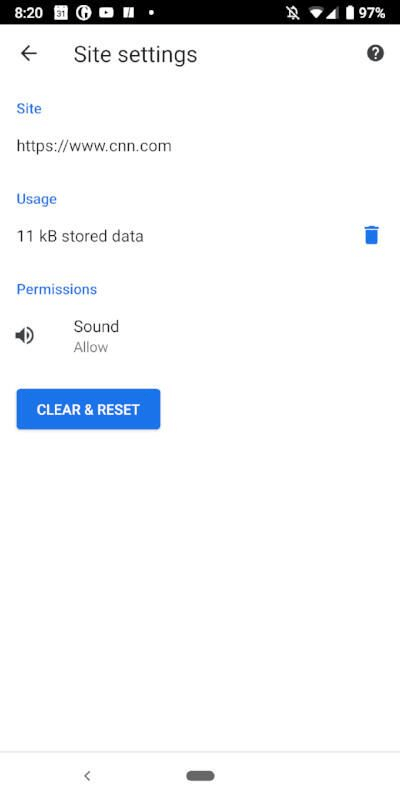
Ово ће искључити звук широм сајта не само за тренутну картицу. И стога поново отворите подешавања локације и Дозволите звуку да поново омогући звук за веб локацију на вашем иПхоне-у.
Такође прочитајте: Најбољи савети и трикови за боље искуство у Гоогле Цхроме-у
Како искључити картицу у Цхроме-у на Мац-у?
Иако Мац има свој претраживач Сафари унапред инсталиран на уређајима, многи корисници преузимају Цхроме да би имали другачије корисничко искуство. Покрените Цхроме прегледач на свом Мац-у и примените дате кораке да искључите звук картица.
Корак 1: Унесите адресу веб локације и притисните тастер ентер.
Корак 2: Кликните десним тастером миша на картицу и притисните опцију Муте сите са листе.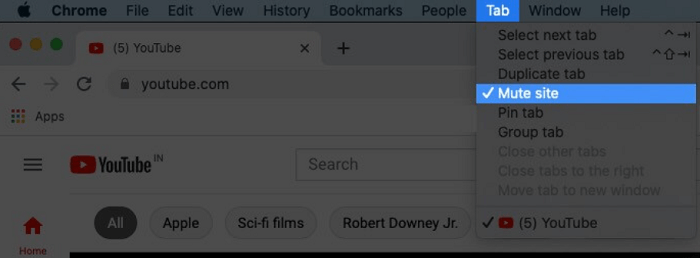
Међутим, поново отворите веб локацију и кликните десним тастером миша на картицу. Кликните на опцију Унмуте Сите да бисте омогућили звук и јачину звука на веб локацији.
Про врх
- Искључите звук картица у Фирефок претраживачу
Идентификујте картицу која ствара буку помоћу иконе звучника на врху. Кликните десним тастером миша на картицу и са листе опција изаберите Муте Таб. У супротном, кликните на икону звучника да бисте искључили прекидач за јачину звука за ту одређену картицу.
- Искључите Мицрософт Едге картице
Отворите картицу на свом Мицрософт Едге-у или идите до жељене картице коју желите да искључите. Кликните десним тастером миша на њега и притисните Муте Таб опција са листе. Ово ће онемогућити звук на овој картици.
Такође прочитајте: Како да решите проблем са спорим радом Гоогле Цхроме-а
Искључивање звука картица у Цхроме-у: ГОТОВО
Надамо се да вам је горњи водич помогао да одговорите на ваше питање о томе како да искључите звук картица у Цхроме-у. Иако можете да преузмете и одређено проширење за утишавање картица у Цхроме-у. Када искључите небитне картице, можете се концентрисати на свој посао и радити га ефикасније.
Ако мислите да смо нешто пропустили или имате још питања за нас, не оклевајте. Обратите нам се кроз одељак коментара испод. Такође, ако је чланак био од помоћи, претплатите се на наш блог за више информативних техничких водича за решавање проблема. Притисните опцију Фоллов на нашој Фејсбук, Твиттер, инстаграм, и Пинтерест канала да никада не пропустите ажурирање.